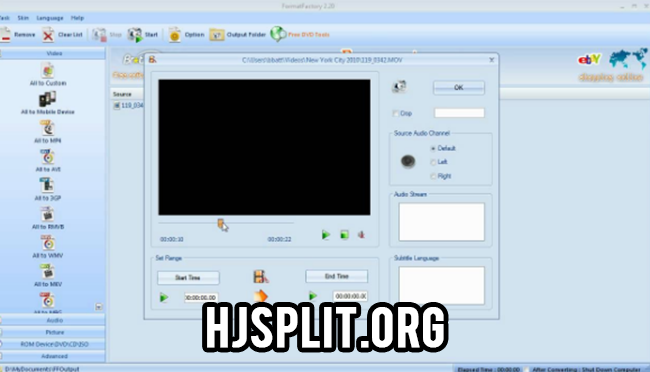
Aplikasi Gratis Teratas untuk Menggabungkan atau Memisahkan File Video – Anda tidak memerlukan editor video berkualitas tinggi untuk memisahkan dan menggabungkan file video. Berikut adalah beberapa aplikasi terbaik yang dapat Anda gunakan untuk tugas sederhana ini.
Mengedit video bisa sangat sulit. Dengan alat penting seperti Adobe Premiere Pro, diperlukan waktu beberapa hari untuk membiasakan diri dengan aplikasi. Jika Anda hanya perlu membagi file MP4 atau menggabungkan file video menjadi satu klip besar, Anda mungkin tertarik dengan opsi yang lebih sederhana.
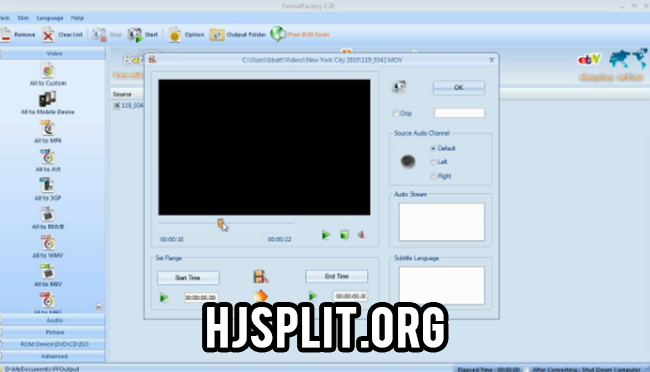
Aplikasi Gratis Teratas untuk Menggabungkan atau Memisahkan File Video
hjsplit.org – Ada banyak alat gratis yang dapat Anda gunakan untuk membagi dan menggabungkan file video, tetapi bagian tersulit adalah menemukan alat yang layak digunakan. Artikel ini menjelaskan aplikasi penggabungan dan pemisahan video terbaik yang sederhana dan mudah.
1. MP4Tools
MP4Tools adalah proyek open source yang terdiri dari dua utilitas: alat yang digunakan untuk menggabungkan file video dan alat yang dapat membagi file MP4. Video dan editor video gratis semuanya dalam satu.
MP4Splitter dirancang untuk membagi file video MP4 menjadi beberapa bagian. Di sisi lain, MP4Joiner adalah untuk menggabungkan file video MP4 bersama-sama. Format video lain tidak didukung, tetapi mengingat MP4 adalah format video yang paling banyak digunakan, itu bukan masalah besar. Bahkan, itu bisa sangat membantu.
MP4Tools dapat membagi dan menggabungkan video MP4 tanpa pengodean ulang. Transcoding memakan waktu dan seringkali dengan kehilangan kualitas, sehingga MP4Tools dapat memotong dan menggabungkan video secara instan dengan kualitas aslinya. Itulah mengapa ini adalah aplikasi penggabungan video gratis favorit kami. Namun, Anda dapat memaksa pengodean ulang jika Anda mau.
Memisahkan semudah memuat file video, menambahkan “titik split” dan mengklik tombol “Mulai Split”. Penggabungan menjadi lebih mudah. Tambahkan file video individual, lalu klik Gabung.
2. Machete Video Editor
Dalam hal aplikasi penggabungan dan pengeditan video yang ringan, Machete Video Editor adalah salah satu yang terbaik. Selama Anda mengekspor video dengan pengaturan yang sama seperti video asli, itu tidak akan dikodekan ulang seperti MP4Tools. Kelemahan dari versi
Machete Lite adalah hanya berfungsi dalam format AVI dan WMV. Anda perlu membeli versi lengkap untuk membuka blokir FLV, MP4, MKV, MOV dan beberapa format audio tambahan. Untuk membagi video, klik Play > Go to Time, pergi ke Start Timestamp dan klik tombol Preset.
Pergi ke End Timestamp dan klik Set Selective Ends. Kemudian klik “Simpan Pilihan Sebagai” untuk mengekspor klip. Untuk menggabungkan video, muat klip pertama (tidak harus dalam urutan yang tepat), lalu gunakan Putar > Buka Waktu untuk menavigasi ke tempat Anda ingin menyisipkan klip berikutnya dan klik Edit > Tempel File Di Lokasi Saat Ini . Ulangi untuk semua klip, lalu pilih File > Simpan Sebagai untuk menyelesaikan.
3. Format Factory
Jika Anda hanya ingin memisahkan dan menggabungkan klip video, kami tidak menyarankan Format Factory karena akan membutuhkan lebih dari 150MB untuk menginstal. Namun, opsi ini dapat berguna jika Anda perlu mengonversi file antar format atau menyalin dari CD dan DVD.
Untuk membagi video, klik format output yang diinginkan di sidebar. Kemudian klik “Tambah File” dan unggah video Anda. Klik Opsi, atur waktu mulai dan waktu berakhir untuk membagi, lalu klik OK.
Terakhir, klik Mulai untuk memulai operasi pemisahan. Untuk menggabungkan video, pilih Utilitas > Gabungkan Video dari bilah sisi. Setelah mengatur opsi output yang benar, klik Add File untuk memuat semua klip individual. Terakhir, jika semuanya baik-baik saja, klik OK lalu klik Get Started untuk memulai.
Baca Juga : 10 Aplikasi Terbaik Untuk PC Windows Baru Anda
4. Avidemux
Avidemux secara teknis adalah editor video, tetapi sangat sederhana dibandingkan dengan Adobe Premiere. Apalagi dengan alat untuk membagi dan menggabungkan file MP4, Anda hanya perlu menekan beberapa tombol untuk melakukan apa yang Anda inginkan.
Avidemux mendukung format AVI, FLV, MP4, MPG dan MKV yang umum digunakan dalam banyak kasus. Avidemux adalah cara lain untuk menggabungkan video tanpa transcoding yang rumit selama pengaturan output sama persis dengan input.
Hemat waktu dan pertahankan kualitas video. Untuk membagikan video, cukup unggah video dan klik waktu di bagian bawah. Tetapkan stempel waktu untuk memulai pemisahan dan klik tombol Set Start Marker.
Lalu pergi ke stempel waktu akhir split. Klik Setel Penanda Akhir. Terakhir, klik File > Save untuk menyimpan semua yang ada di antara penanda sebagai klip. Untuk menggunakan alat penggabungan video, pilih File > Open untuk memuat klip pertama, lalu File > Add untuk memuat klip berikutnya. Anda harus melakukannya dalam urutan di mana Anda ingin menggabungkannya. Pilih File > Simpan untuk menyimpan video yang digabungkan.
5. Freemake Video Converter
Freemake Video Converter mendukung lebih dari 500 format video dan audio. Mudah digunakan, tetapi versi gratisnya menambahkan tanda air. $9/tahun (atau $19) pembayaran seumur hidup menghilangkan tanda air dan mempercepat konversi video. Sayangnya pemisahan dan penggabungan selalu dicatat, tetapi jika Anda membutuhkan media yang diedit dalam lingkaran yang ketat, itu hanya buang-buang waktu.
Untuk membagikan video, unggah menggunakan tombol + video, lalu klik untuk mengedit. Gunakan garis waktu pemutaran dan tombol Mulai Seleksi dan Akhiri Pilihan (di bagian Pemangkasan) untuk memilih interval waktu. Kemudian klik OK dan kemudian klik salah satu tombol output di bagian bawah untuk mengekspor.
Untuk menggabungkan video, gunakan + Video untuk menambahkan klip sebanyak yang Anda inginkan, lalu aktifkan tombol radio Combine Files di sudut kanan atas. Urutkan klip dengan menyeret dan menjatuhkan, lalu klik salah satu tombol keluaran di bagian bawah untuk mengekspornya.




